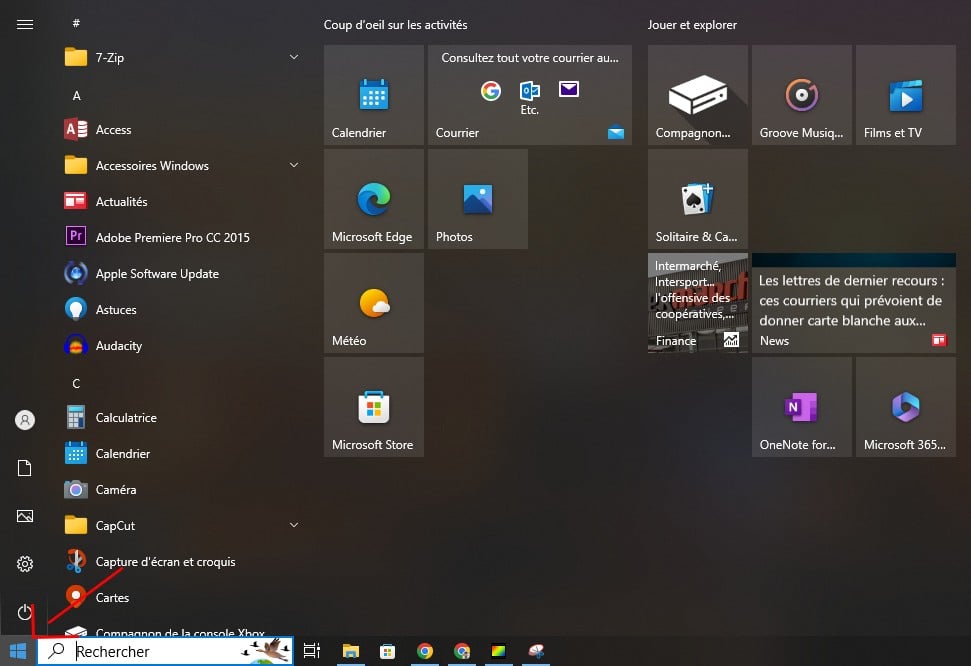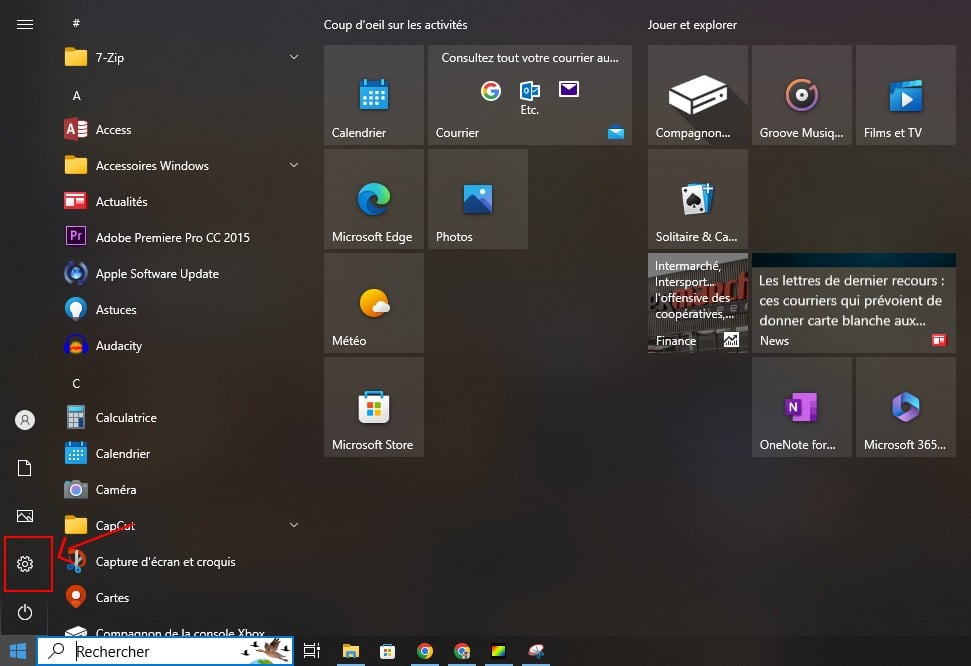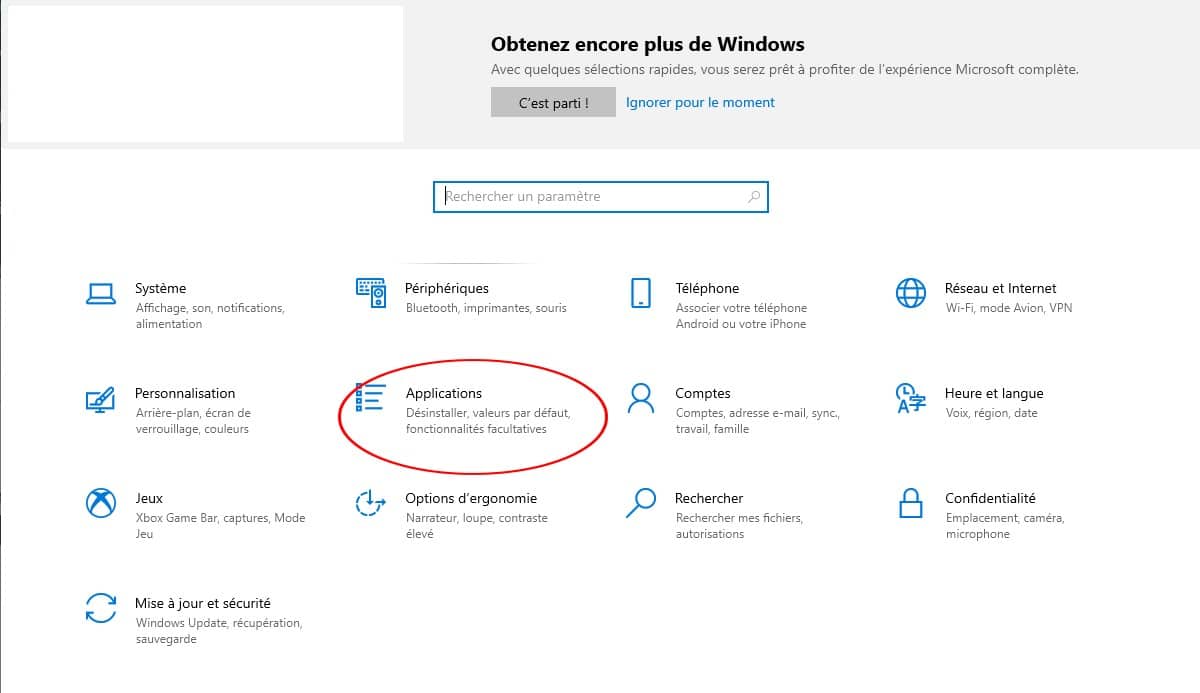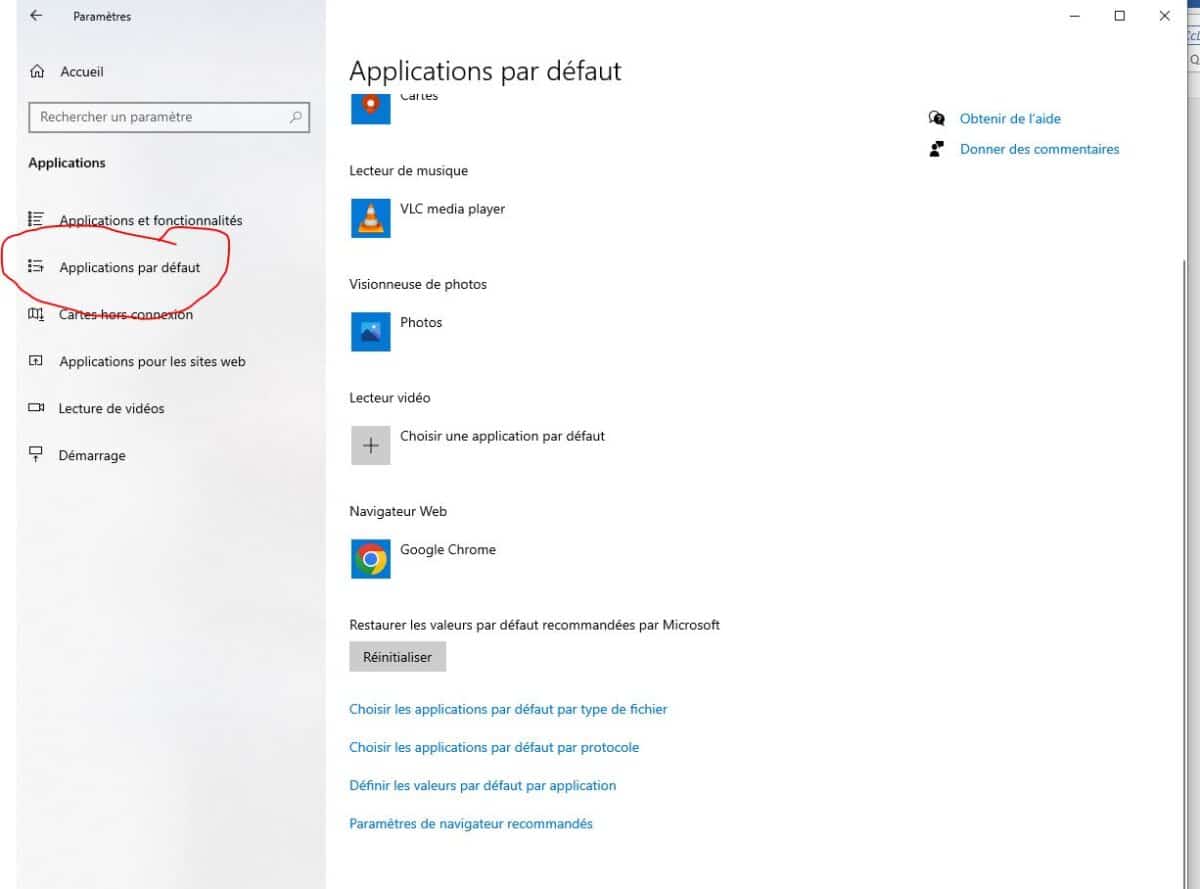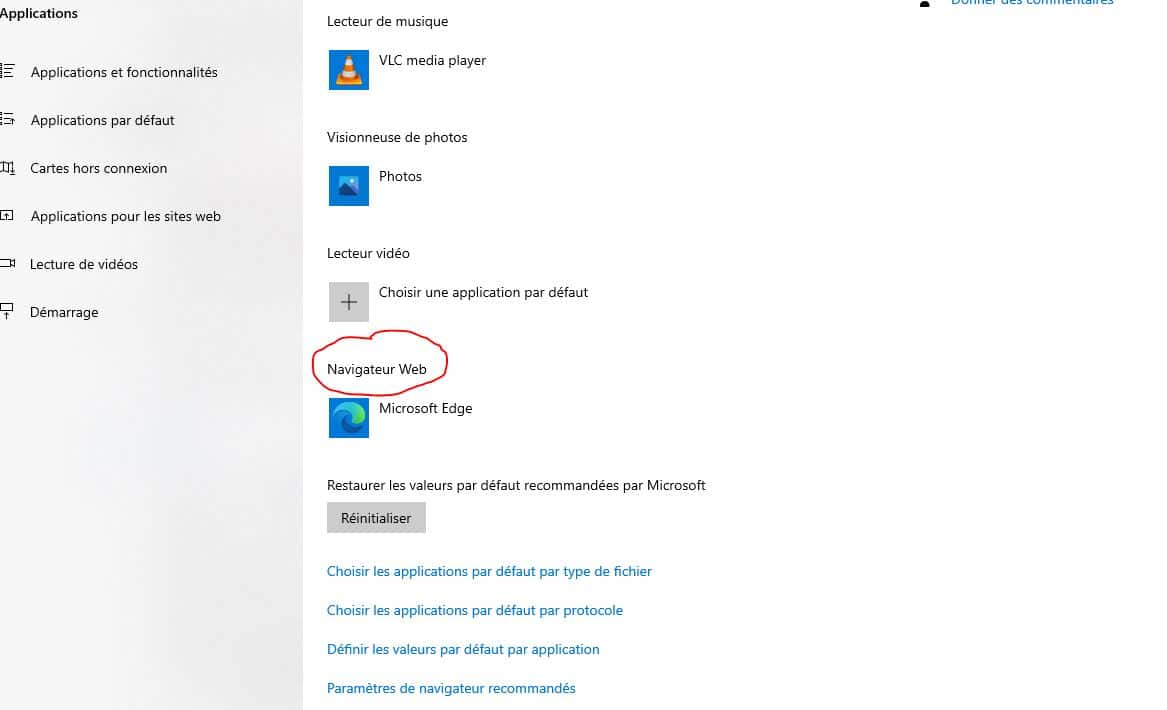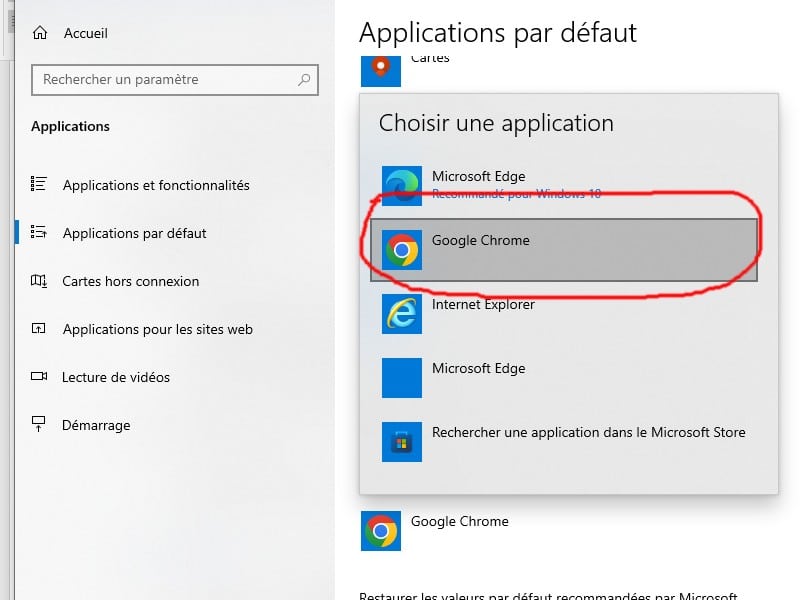Für Einsteiger in die Betriebssysteme Windows 10 und Windows 11 ist gerne ein kleines Tutorial zur Einstellung Ihres Standardbrowsers willkommen. Im Allgemeinen ist Microsoft Edge unter Windows 10 der Standardbrowser, es ist jedoch möglich, ihn mit Google Chrome zu ändern. Lassen Sie uns in diesem Text gemeinsam herausfinden, wie Sie Google Chrome als Standardbrowser festlegen.
Wie lege ich Google als Standardbrowser fest?
Wenn Sie Windows 11 und Windows 10 verwenden, sind die Prozesse zum Festlegen eines Standardbrowsers unterschiedlich. Entdecken wir die Sets:
Für Windows 10
Für Benutzer des Betriebssystems Windows 10 gelten folgende Schritte:
- Klicken Sie zunächst wie unten gezeigt auf das Startmenü Ihres Computers:
- Klicken Sie dort auf Einstellungen.
- Klicken Sie wie unten gezeigt auf „Anwendungen“:
- Öffnen Sie Standard-Apps wie unten gezeigt:
Klicken Sie für die Originalversion auf System und dann auf Standardanwendungen, wie im Foto unten gezeigt:
Für die Creators Update-Version: Klicken Sie auf Standardanwendungen.
- Klicken Sie im Webbrowser auf „Aktueller Browser“, normalerweise Microsoft Edge. Er befindet sich unten auf dem Bildschirm. Befolgen Sie den Vorgang wie im Foto unten gezeigt:
- Wenn das Fenster „App auswählen“ angezeigt wird, klicken Sie wie unten gezeigt auf Google Chrome:
Wenn Sie einfach auf Ihren Standardbrowser zugreifen möchten, befolgen Sie die folgenden Schritte:
- Öffnen Sie Chrome auf Ihrem Computer.
- Klicken Sie in der Windows-Taskleiste mit der rechten Maustaste auf Chrome.
- Klicken Sie abschließend auf An Taskleiste anheften.
Für Windows 11
Hier sind die Prozesse, die für ein Windows 11-Betriebssystem zu befolgen sind:
- Klicken Sie auf das Startmenü Ihres Computers.
- Klicken Sie anschließend auf „Anwendungsstandard festlegen“.
- Geben Sie im Suchfeld Chrome ein;
- Klicken Sie dann auf Google Chrome.
- Klicken Sie auf „Als Standard festlegen“ neben „Google Chrome als Standardbrowser festlegen“.
- Gehen Sie dann zur Liste unter der Schaltfläche „Als Standard festlegen“, um zu überprüfen, ob die Änderungen vorgenommen wurden.
- Schließen Sie abschließend das Einstellungsfenster.